Gilt für: Cloud-verwaltete Fireboxen, WatchGuard Cloud-verwaltete Access Points
Wenn Sie Konfigurationsänderungen für ein Cloud-verwaltetes Gerät speichern, werden die Konfigurationseinstellungen in WatchGuard Cloud gespeichert.
Bei der Erstbereitstellung eines Geräts im werkseitigen Standardzustand erhält es bei der ersten Verbindung mit WatchGuard Cloud die von WatchGuard definierte Erstkonfiguration. Das Gerät erhält die Erstkonfiguration im Rahmen der ersten Bereitstellung, oder, wenn eine Vorlage vor der Bereitstellung der Erstkonfiguration auf das Gerät angewendet wird, wird die Erstkonfiguration übersprungen und im Rahmen der nächsten Konfigurationsaktualisierung einbezogen.
Geplante Bereitstellungen
Um eine herunterladbare Konfigurationsaktualisierung für das Gerät erstellen zu können, müssen Sie eine Bereitstellung planen. Sie können eine Bereitstellung über die Seite Bereitstellungsverlauf oder über das Nachrichtenbanner planen.
Wenn Sie eine Bereitstellung planen, können Sie wählen, ob die aktuelle Konfiguration sofort bereitgestellt werden soll (Jetzt bereitstellen) oder ob Sie ein zukünftiges Datum und eine zukünftige Zeit für die Bereitstellung festlegen. Zum festgelegten Zeitpunkt erstellt WatchGuard Cloud ein Konfigurations-Update für das Gerät zum Herunterladen.
Zum geplanten Zeitpunkt der Bereitstellung:
- WatchGuard Cloud erstellt ein Konfigurations-Update, das alle zum Datum und zum Zeitpunkt der Bereitstellung gespeicherten Gerätekonfigurationseinstellungen enthält.
- WatchGuard Cloud speichert das Konfigurations-Update an einem Cloud-Speicherort, mit dem sich das Gerät verbinden kann, um das Update herunterzuladen.
- WatchGuard Cloud benachrichtigt das Gerät, dass eine neue Konfiguration zum Download bereitsteht.
- WatchGuard Cloud überprüft, ob die Firmware-Version auf dem Gerät die Funktionen in der Konfigurationsaktualisierung unterstützt.
- Ist das Gerät mit der WatchGuard Cloud verbunden, versucht es, das Konfigurations-Update sofort herunterzuladen und anzuwenden.
Ist das Gerät zum geplanten Bereitstellungszeitpunkt nicht mit WatchGuard Cloud verbunden, lädt das Gerät das Konfigurations-Update herunter und wendet es an, wenn sich das Gerät das nächste Mal verbindet.
Ünterstützte Funktionen in der Konfigurationsbereitstellung prüfen
Bei der Bereitstellung überprüft WatchGuard Cloud, dass die Firmware-Version eines Geräts die in der Bereitstellung der Konfiguration aktivierten Funktionen unterstützt und ermöglicht es Ihnen, die Firmware-Version bei Bedarf zu aktualisieren. Diese Verifizierung stellt sicher, dass ein Gerätekonfigurations-Update nur ausgeführt wird, wenn die Firmware-Version die Funktionen der Bereitstellung unterstützt, und Schritte zur Korrektur der Bereitstellung anbietet, falls die Firmware-Version die Funktion nicht unterstützt.
Wenn Sie eine Konfiguration bereitstellen, müssen Sie die Firmware-Version upgraden oder die Konfiguration ändern, wenn auf dem Gerät eine Firmware-Version ausgeführt wird, die eine Funktion in der Konfigurationsaktualisierung nicht unterstützt. Sie müssen die Firmware-Version des Geräts upgraden, um die Funktion zu unterstützen. Wenn für Ihr Gerätemodell kein Firmware-Upgrade verfügbar ist, das diese Funktion unterstützt, müssen Sie die Funktion aus der Konfigurationsaktualisierung entfernen.

Dialogfeld Firmware-Upgrade zur Unterstützung von Firebox-Funktionen

Dialogfeld Firmware-Upgrade zur Unterstützung von Access Point-Funktionen
Wenn auf einem Gerät eine Firmware-Version ausgeführt wird, die eine Funktion im Update nicht unterstützt, weil diese Funktion veraltet ist, müssen Sie die veraltete Funktion aus der Konfigurationsaktualisierung entfernen.

Dialogfeld Firebox-Funktionsunterstützung Gerätekompatibilität
Wenn Sie ein Upgraden der Firmware-Version auswählen, upgradet WatchGuard Cloud sofort die Firmware-Version des Geräts auf die neueste für das Gerätemodell verfügbare Version. Wenn Sie Teil des WatchGuard Cloud Beta-Programms sind und den Schalter Beta-Versionen für Geräte-Firmware aktiviert haben, wird die Firmware-Version gegebenenfalls auf die neueste Beta-Version aktualisiert.
Bei einer Firebox beginnt die Überprüfung der Funktionsunterstützung mit der AuthPoint-Funktion, die in Fireware v12.7 eingeführt wurde. Für Access Points beginnt die Überprüfung der Funktionsunterstützung mit der Einführung von Access Points in WatchGuard Cloud mit der Firmware-Version v1.0.3.
Gemeinsame Konfigurationen bereitstellen
Es gibt drei Arten von Bereitstellungen, die automatisch erfolgen, wenn Sie Änderungen vornehmen oder eine gemeinsame Konfiguration bereitstellen:
Wenn Sie ein BOVPN für eine Cloud-verwaltete Firebox hinzufügen, bearbeiten oder löschen, erstellt WatchGuard Cloud sofort ein Konfigurations-Update für die Cloud-verwalteten Fireboxen und stellt es bereit. Die automatische Bereitstellung enthält die Konfigurationseinstellungen der zuletzt bereitgestellten Konfiguration, wobei die BOVPN-Einstellungen hinzugefügt wurden.
Weitere Informationen zur VPN-Konfiguration finden Sie unter BOVPNs für Cloud-verwaltete Fireboxen verwalten.
Wenn Sie Vorlagen verwenden, um gemeinsame Einstellungen für mehrere Cloud-verwaltete Fireboxen zu konfigurieren, stellt WatchGuard Cloud automatisch ein Vorlagen-Update für angemeldete Geräte bereit.
Es gibt zwei Arten der Vorlagenbereitstellung:
- Aktualisierung der Vorlagenanmeldung — Sie haben die Vorlagen geändert, auf denen eine Firebox angemeldet ist
- Aktualisierung der Vorlage — Sie haben Änderungen an einer Vorlage bereitgestellt, auf der eine Firebox angemeldet ist
Bei der Vorlagenbereitstellung werden andere gespeicherte, nicht bereitgestellte Änderungen für angemeldete Geräte nicht bereitgestellt.
Weitere Informationen zur Vorlagenbereitstellung finden Sie unter Firebox-Vorlagen bereitstellen.
Wenn Sie Sites für die Konfiguration von geteilten Einstellungen für mehrere Cloud-verwaltete Access Points nutzen, kann WatchGuard Cloud für angemeldete Geräte automatisch ein Site-Update bereitstellen, oder Sie können die Bereitstellung für einen späteren Zeitpunkt planen, um mögliche Störungen zu vermeiden.
WatchGuard Cloud überprüft, dass die Firmware-Version der angemeldeten Access Points die in der Bereitstellung der Site-Konfiguration aktivierten Funktionen unterstützt und ermöglicht es Ihnen, die Firmware-Version der angemeldeten Geräte bei Bedarf zu aktualisieren. Diese Verifizierung stellt sicher, dass ein Gerätekonfigurations-Update nur ausgeführt wird, wenn die Firmware-Version die Funktionen der Bereitstellung unterstützt, und Schritte zur Korrektur der Bereitstellung anbietet, falls die Firmware-Version die Funktion nicht unterstützt.
Es gibt drei Typen von Site-Bereitstellungen:
- Site-Anmeldungs-Update — Sie haben einen Access Point an einer anderen Site angemeldet
- Site-Update — Sie haben Änderungen für eine Site bereitgestellt, bei der der Access Point angemeldet ist
- VPN-Update — Sie haben Site-Änderungen bereitgestellt, die eine Access Point VPN-Konfiguration beinhalten. In diesem Fall wird es auch automatisch für die Firebox bereitgestellt, die für das VPN konfiguriert ist.
Bei Site-Bereitstellungen werden sonstige gespeicherte, aber nicht bereitgestellte Änderungen für angemeldete Geräte nicht bereitgestellt.
Weitere Informationen zur Site-Bereitstellung finden Sie unter Access Point Sites bereitstellen.
Bereitstellungsstatus anzeigen
Auf der Seite Bereitstellungsverlauf können Sie Informationen über frühere Verteilungen anzeigen und eine geplante Bereitstellung erstellen oder aktualisieren.
WatchGuard Cloud speichert Informationen zum Bereitstellungsverlauf, während ein Gerät Cloud-verwaltet ist. Wenn Sie ein Gerät aus WatchGuard Cloud entfernen, werden die Informationen zum Bereitstellungsverlauf nach einem Jahr gelöscht.
So öffnen Sie die Seite Bereitstellungsverlauf:
- Wählen Sie in WatchGuard Cloud Konfigurieren > Geräte.
- Wählen Sie das Cloud-verwaltete Gerät aus.
- Klicken Sie auf Bereitstellungsverlauf.
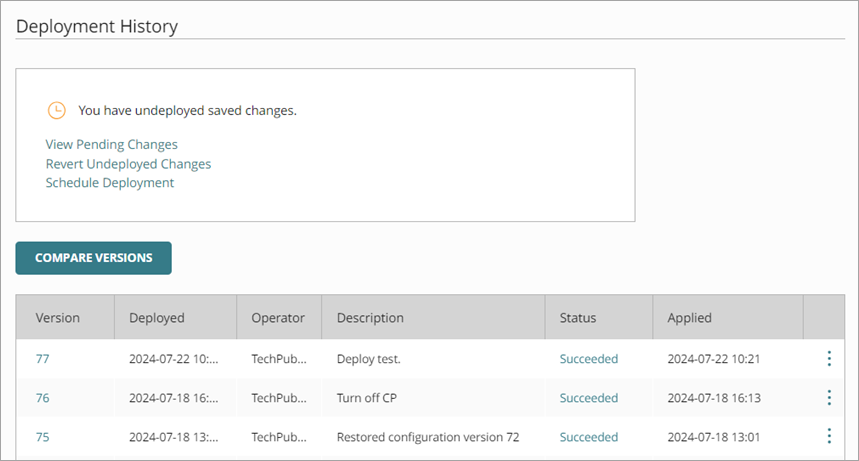
Die Seite Bereitstellungsverlauf zeigt diese Informationen für jeden Einsatz an:
- Version — Die Version der Konfiguration. Bei einer Bereitstellung, die gemeinsame Einstellungen enthält, kann nach der Versionsnummer eine Bezeichnung erscheinen:
- VORLAGE — Eine Bereitstellung, die erstellt wurde, als ein Operator ein Update für eine Vorlagenkonfiguration bereitstellte. Zeigen Sie auf das Etikett, um den Namen der angewendeten Konfiguration der Vorlage anzuzeigen.
- Bereitgestellt — Das Datum und die Zeit, zu der die Konfiguration erstellt wurde (die geplante Bereitstellungszeit).
- Operator — Der Operator, der die Bereitstellung geplant hat.
- Beschreibung — Die Beschreibung der bereitgestellten Version der Konfiguration.
- Status — Der Status, ob das Gerät das bereitgestellte Konfigurations-Update erfolgreich heruntergeladen und angewendet hat:
- Vorbereitet — Das Konfigurationsupdate wurde erstellt und ist für die Bereitstellung zu einem Cloud-verwalteten Gerät bereit. WatchGuard Cloud hält das Konfigurations-Update bis zur Bereitstellung zurück. Dieser Status wird für Geräte angezeigt, die Sie von lokal verwaltet zu Cloud-verwaltet ändern, bis Sie die Konfiguration bereitstellen.
- Erfolgreich — Das Gerät hat das Konfigurations-Update erfolgreich heruntergeladen und angewendet.
- Halten — Die Konfigurationsbereitstellung muss warten, bis das Gerät seine Firmware aktualisiert hat, um die in der Konfigurationsbereitstellung aktivierten Funktionen zu unterstützen. Wenn das Firmware-Upgrade abgeschlossen ist und das Gerät neu gestartet wird, wird die Konfiguration auf dem Gerät bereitgestellt.
- Warten auf erste Verbindung — Das Konfigurations-Update wurde erstellt und steht für das Gerät zum Herunterladen und Anwenden bereit. Dieser Status wird für ein Cloud-verwaltetes Gerät angezeigt, das noch keine Verbindung zu WatchGuard Cloud hergestellt hat, um die Konfiguration herunterzuladen.
- Warten auf Gerät — Das Konfigurations-Update wurde erstellt und steht für das Gerät zum Herunterladen und Anwenden bereit. Dies könnte passieren, wenn das Gerät zum Bereitstellungstermin nicht mit WatchGuard Cloud verbunden ist.
- Übersprungen — Die bereitgestellte Konfiguration wurde durch eine spätere Bereitstellung ersetzt. Wenn eine vorherige Bereitstellung den Status Warten auf Gerät hatte und Sie eine neuere Konfigurationsaktualisierung bereitstellen, wechselt der Status der vorherigen Bereitstellung von Warten auf Gerät zu Übersprungen.
- Fehlgeschlagen — Das Gerät konnte die bereitgestellte Konfiguration nicht herunterladen oder anwenden. Dies könnte geschehen, falls etwas zwischen dem Cloud-verwalteten Gerät und der WatchGuard Cloud den DNS- oder sonstigen Datenverkehr blockiert, der für das Herstellen der Verbindung zum Herunterladen der Konfiguration erforderlich ist.
- Angewendet — Der Zeitpunkt, an dem das Gerät die Konfiguration angewendet hat.
Wenn sich das Gerät bei der ersten Verbindung mit WatchGuard Cloud im werkseitigen Standardzustand befindet und eine Vorlage auf das Gerät angewendet wird, wird die Erstkonfiguration übersprungen und in die nächste Konfigurationsaktualisierung einbezogen.
Um Konfigurationsversionen zu vergleichen und anzuzeigen, was sich zwischen ihnen geändert hat, klicken Sie auf Versionen vergleichen. Weitere Informationen finden Sie unter Konfigurationsversionen vergleichen.
Um weitere Details über den Status der Bereitstellung anzuzeigen, klicken Sie auf den Link in der Spalte Status für diese Bereitstellung.
Um einen Bericht über alle Einstellungen in einer bereitgestellten Konfiguration anzuzeigen, klicken Sie auf die Versionsnummer. Alternativ können Sie auch auf ![]() klicken und Konfigurationsbericht anzeigen auswählen. Weitere Informationen finden Sie unter Gerätekonfigurationsbericht anzeigen.
klicken und Konfigurationsbericht anzeigen auswählen. Weitere Informationen finden Sie unter Gerätekonfigurationsbericht anzeigen.
Nicht bereitgestellte aber gespeicherte Änderungen
Wenn Konfigurationsänderungen nach der letzten bereitgestellten Konfiguration in der Cloud gespeichert wurden, wird im oberen Teil der Seite der Bereitstellungsverlauf angezeigt, dass Sie die gespeicherten Änderungen nicht bereitgestellt haben.
Auf der Seite Bereitstellungsverlauf können Sie:
- Planen Sie eine Bereitstellung.
- Aktualisieren einer geplanten Bereitstellung.
- Löschen Sie eine geplante Bereitstellung.
- Zeigen Sie die ausstehenden Änderungen im Vergleich zur letzten Bereitstellung an.
- Machen sie die Änderungen rückgängig, die seit der letzten Bereitstellung gespeichert wurden.
- Konfigurationsversionen vergleichen.
Die verfügbaren Optionen hängen davon ab, ob eine Bereitstellung geplant ist.
Wenn es gespeicherte Änderungen gibt, aber keine Bereitstellung geplant ist
Der Bereitstellungsverlauf zeigt an, dass Sie gespeicherte Änderungen nicht verteilt haben.
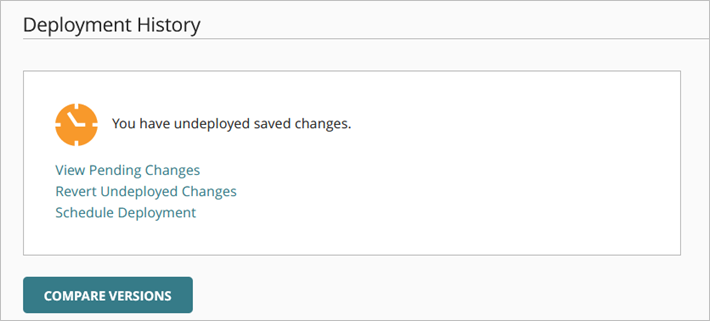
- Um die ausstehenden Änderungen in der nicht bereitgestellten Konfiguration im Vergleich zur aktuell bereitgestellten Konfiguration anzuzeigen, klicken Sie auf Ausstehende Änderungen anzeigen.
- Um die seit der letzten Bereitstellung gespeicherten Änderungen rückgängig zu machen, klicken Sie auf Nicht angewandte Änderungen rückgängig machen.
- Um eine neue Bereitstellung zu planen, klicken Sie auf Bereitstellung planen.
- Um die nicht angewendeten ausstehenden Änderungen mit der derzeitig bereitgestellten Konfiguration zu vergleichen, klicken Sie auf Versionsvergleich. Falls es keine ausstehenden Änderungen gibt, können Sie die beiden zuletzt bereitgestellten Konfigurationen vergleichen.
Wenn eine Bereitstellung bereits geplant ist
Der Bereitstellungsverlauf zeigt das Datum und die Zeit für die geplante Bereitstellung an.
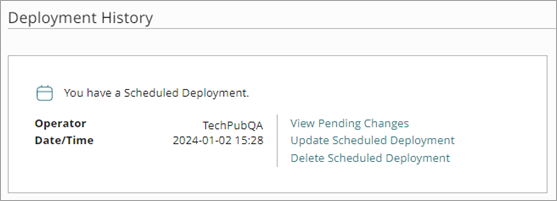
- Um die ausstehenden Änderungen in der nicht bereitgestellten Konfiguration im Vergleich zur aktuell bereitgestellten Konfiguration anzuzeigen, klicken Sie auf Ausstehende Änderungen anzeigen.
- Um die geplante Bereitstellung zu aktualisieren, klicken Sie auf Geplante Bereitstellung aktualisieren.
- Um die geplante Bereitstellung abzubrechen, klicken Sie auf Geplante Bereitstellung löschen.
Banner für Bereitstellungsmeldungen
Wenn nicht bereitgestellte Änderungen für das Gerät von einem Operator in der Cloud gespeichert worden sind, wird auf den Seiten zur Gerätekonfiguration ein Nachrichtenbanner angezeigt. Im Nachrichtenbanner können Sie auf einen Link klicken, um eine Bereitstellung zu planen oder zu aktualisieren.
Wenn derzeit keine Bereitstellung geplant ist, können Sie auf den Link klicken, um eine Bereitstellung zu planen.

Wenn eine Bereitstellung bereits geplant ist, können Sie auf den Link klicken, um den Plan zu aktualisieren.

Bereitstellungen planen
Sie können eine Bereitstellung über das Nachrichtenbanner oder die Seite Bereitstellungsverlauf planen. Wenn Sie eine Bereitstellung planen, können Sie wählen, ob die aktuell gespeicherte Konfiguration sofort bereitgestellt werden soll oder ob die Bereitstellung für ein zukünftiges Datum und eine zukünftige Zeit geplant werden soll. Wenn Sie eine Bereitstellung für ein zukünftiges Datum und eine zukünftige Zeit planen, enthält die bereitgestellte Konfiguration alle Änderungen, die ab der geplanten Bereitstellungszeit in der Cloud gespeichert wurden.
- Klicken Sie auf der Seite Bereitstellungsverlauf oder im Nachrichtenbanner auf Bereitstellung planen.
Das Dialogfeld Bereitstellung planen wird geöffnet.
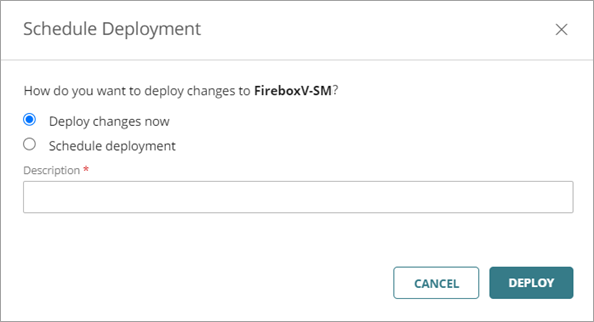
- Wählen Sie im Dialogfeld Bereitstellung planen die Option Änderungen jetzt bereitstellen.
- Geben Sie in das Textfeld Beschreibung eine Beschreibung für die Bereitstellung ein.
- Klicken Sie auf Bereitstellen.
Der Bereitstellungs-Wizard führt eine Überprüfung durch, um die Firmware-Version des Geräts zu ermitteln. Wenn ein Upgrade der Firmware-Version nicht erforderlich ist, werden die Änderungen in die Cloud übertragen, damit sie vom Gerät heruntergeladen werden können.

- Wenn eine Funktion nicht von der aktuellen Firmware-Version des Geräts unterstützt wird, haben Sie die Option, die Firmware-Version zu aktualisieren, sodass das Gerät die Funktion unterstützt.

Dialogfeld Firmware-Upgrade zur Unterstützung von Firebox-Funktionen

Dialogfeld Firmware-Upgrade zur Unterstützung von Access Point-Funktionen
Wenn die Firmware-Version auf dem Gerät eine Funktion nicht unterstützt und kein entsprechendes Firmware-Upgrade verfügbar ist, werden Sie aufgefordert, die Funktion stattdessen aus der Bereitstellung zu entfernen.
- Klicken Sie für ein Upgrade auf Upgrade und Bereitstellung.
WatchGuard Cloud upgradet sofort die Firmware-Version des Geräts auf die neueste für das Gerätemodell verfügbare Version. Nach dem Upgrade wird das Gerät neu gestartet und die Bereitstellung erfolgt.
- Um das Firmware-Upgrade für das Gerät abzulehnen, klicken Sie auf Abbrechen. Es findet kein Update und keine Bereitstellung der Konfiguration statt. Sie können die von der Firmware abhängige Funktion aus der Bereitstellung entfernen und es erneut versuchen.
Wenn Sie ein Upgraden der Geräte-Firmware-Version ausgewählt haben, können Sie den Upgrade-Fortschritt über die Geräteeinstellungen überprüfen.
- Klicken Sie auf Schließen.
- Klicken Sie auf der Seite Bereitstellungsverlauf oder im Nachrichtenbanner auf Bereitstellung planen.
Das Dialogfeld Bereitstellung planen wird geöffnet. - Wählen Sie im Dialogfeld Geplante Bereitstellung die Option Bereitstellung planen.

- Geben Sie das Datum und die Zeit für die geplante Bereitstellung ein oder wählen Sie diese aus.
Die Zeit basiert auf einer 24-Stunden-Uhr. - Geben Sie in das Textfeld Beschreibung eine Beschreibung für die Bereitstellung ein.
- Klicken Sie auf Bereitstellen.
Der Bereitstellungs-Wizard führt eine Versions-Überprüfung durch, um die Firmware-Version des Geräts zu ermitteln.
Nun wird eine Bestätigungsmeldung mit dem Datum und der Zeit der geplanten Bereitstellung geöffnet. - Wenn eine Funktion nicht von der aktuellen Firmware-Version des Geräts unterstützt wird, haben Sie die Option, die Firmware-Version zu aktualisieren, sodass das Gerät die Funktion unterstützt.

Dialogfeld Firmware-Upgrade zur Unterstützung von Firebox-Funktionen

Dialogfeld Firmware-Upgrade zur Unterstützung von Access Point-Funktionen
Wenn die Firmware-Version auf dem Gerät eine Funktion nicht unterstützt und kein entsprechendes Firmware-Upgrade verfügbar ist, werden Sie aufgefordert, die Funktion stattdessen aus der Bereitstellung zu entfernen.
- Klicken Sie für ein Upgrade auf Upgrade und Bereitstellung.
Zum geplanten Zeitpunkt upgradet WatchGuard Cloud die Firmware-Version des Geräts auf die neueste für das Gerätemodell verfügbare Version. Nach dem Upgrade wird das Gerät neu gestartet und die Bereitstellung erfolgt.
Wenn Sie ein Upgraden der Geräteversion ausgewählt haben, können Sie den Upgrade-Fortschritt über die Geräteeinstellungen überprüfen.
- Um das Upgrade der Geräte-Firmware-Version abzulehnen, klicken Sie auf Abbrechen. Es findet kein Update und keine Bereitstellung der Konfiguration statt. Sie können die versionsabhängige Funktion aus der Bereitstellung entfernen und es erneut versuchen.
- Klicken Sie auf Schließen.
Geplante Bereitstellungen aktualisieren
Sie können eine geplante Bereitstellung jederzeit vor der geplanten Zeit für die Bereitstellung aktualisieren.
Verwenden Sie eine der folgenden Methoden, um die geplante Bereitstellung zu bearbeiten:
- Klicken Sie auf der Seite Bereitstellungsverlauf auf Geplante Bereitstellung aktualisieren.
- Klicken Sie im Nachrichtenbanner auf Aktualisiert.

- Wählen Sie im Dialogfeld Bereitstellung planen die Option Änderungen jetzt bereitstellen.
- Klicken Sie auf Aktualisieren.
Der Bereitstellungs-Wizard führt eine Überprüfung durch, um die Firmware-Version des Geräts zu ermitteln.
Eine Bestätigungsmeldung wird geöffnet. - Klicken Sie auf Schließen.
- Bearbeiten Sie im Dialogfeld Bereitstellung planen das Datum und die Zeit, um die Bereitstellung zu planen.
Die Zeit basiert auf einer 24-Stunden-Uhr. - Klicken Sie auf Aktualisieren.
Der Bereitstellungs-Wizard führt eine Überprüfung durch, um die Firmware-Version des Geräts zu ermitteln.
Nun wird eine Bestätigungsmeldung mit dem aktualisierten Datum und der aktualisierten Zeit Ihrer geplanten Bereitstellung geöffnet. - Klicken Sie auf Schließen.
Geplante Bereitstellungen löschen
Sie können eine geplante Bereitstellung jederzeit vor dem geplanten Zeitpunkt für die Bereitstellung löschen. Wenn Sie eine geplante Bereitstellung löschen, hat dies keine Auswirkungen auf die in der Cloud gespeicherte Gerätekonfiguration.
So löschen Sie eine geplante Bereitstellung:
- Klicken Sie auf der Seite Bereitstellungsverlauf auf Geplante Bereitstellung löschen.
Eine Bestätigungsmeldung wird geöffnet. - Klicken Sie auf Löschen, um zu bestätigen, dass Sie diese Bereitstellung löschen möchten.
Der obere Teil der Seite wird aktualisiert, um anzuzeigen, dass Sie die gespeicherten Änderungen nicht bereitgestellt haben.
Audit-Trail-Bericht
Sie können auch einen Audit-Trail-Bericht anzeigen, der Informationen zu Änderungen an der Bereitstellung der Firebox-Konfiguration enthält. Der Audit-Trail-Bericht ist sowohl für Cloud-verwaltete als auch für lokal verwaltete Fireboxen verfügbar. Weitere Informationen finden Sie unter Audit-Trail-Bericht.
Zu einer vorherigen Gerätebereitstellung zurückkehren